Un nuevo año comienza y viene de la mano, en muchos casos, de algunos pendientes y trámites anuales que tenemos que contemplar. Y uno de ellos es el SAT 😅.
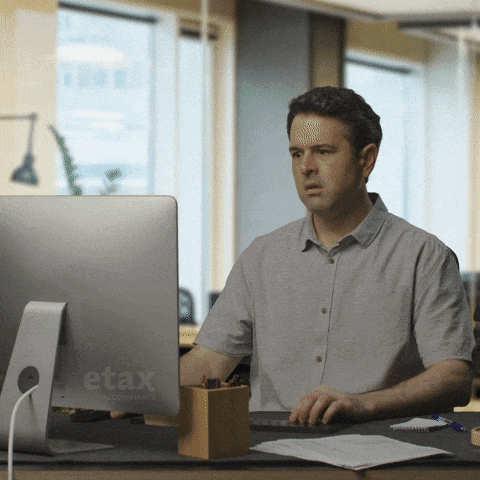
Y es que renovar nuestra e.firma parece ser un dolor de cabeza; pero por suerte existe la forma de tramitarla vía web a través del portal de SAT ID. Así que si lo que buscas es renovarla y no ha pasado más de un año desde que se venció tu e-firma, esta guía podrá serte de mucha utilidad.
En caso contrario… esta guía no te va a servir ☹️ te deseamos mucha suerte y te recomendamos que mejor hagas tu cita lo más pronto posible, porque en estos tiempos se saturan bastante las fechas disponibles 📆 😉
Pues bien, manos a la obra…
Lo primero que tenemos que hacer es entrar al portal de SAT ID. Ahí vamos a seleccionar el botón “Renovación de e.Firma”

Posteriormente llenaremos una solicitud, en donde nos pedirán que confirmemos nuestro correo electrónico, algunos datos e incluso nos tomará un video para confirmar que somos nosotros quienes elaboramos la solicitud. Todo esto además del ya común y conocido reto CAPTCHA salvaje para detectar si somos robots 🤖

Después de hacer todo el trámite tendremos que esperar una confirmación a nuestra solicitud que deberemos recibir en nuestro correo en aproximadamente 72 horas hábiles (a veces menos). Ahí vendrá la liga y la confirmación de acceso para entrar al sitio web de CertiSAT

Al hacer clic en la liga del CertiSAT basta con que iniciemos sesión con nuestra e.Firma vencida y nos debe dar acceso al siguiente menú:
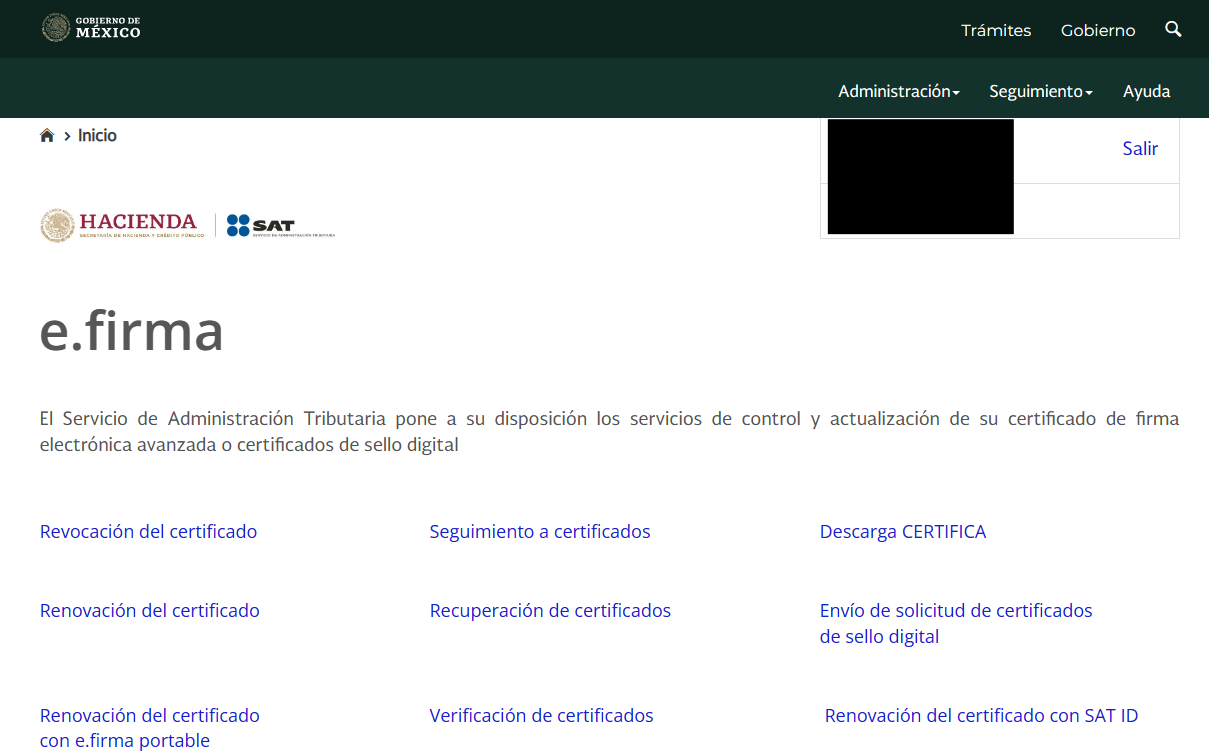
Y es aquí, donde al hacer clic en “Descarga CERTIFICA” (el programita que anteriormente era el SOLCEDI), deberemos elegir la versión adecuada a nuestro sistema: 32 o 64 bits.
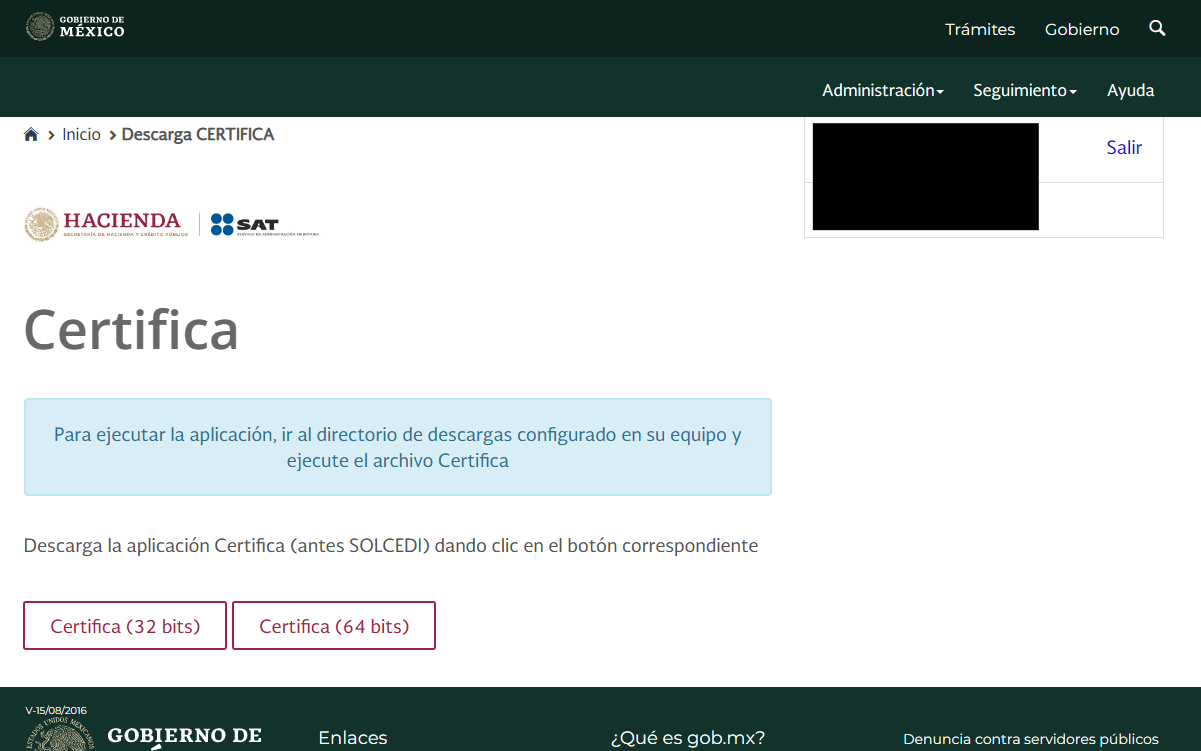
Si ya cuentas con Java, sáltate el siguiente paso; pero si no, dirígete a la página de Java para descargar tu versión adecuada

Recuerda que es sumamente importante que te dirijas a la sección de versiones para que te cerciores de que estás bajando la versión de bits correcta que corresponda a tu sistema (busca las versiones “Fuera de línea”, la de 32 bits no necesariamente indica que lo es)

Una vez que hayamos descargado e instalado Java en nuestro equipo, debemos ejecutar el archivo .jar que descargamos (el programa Certifica) y nos aparecerá una pantalla como la siguiente:
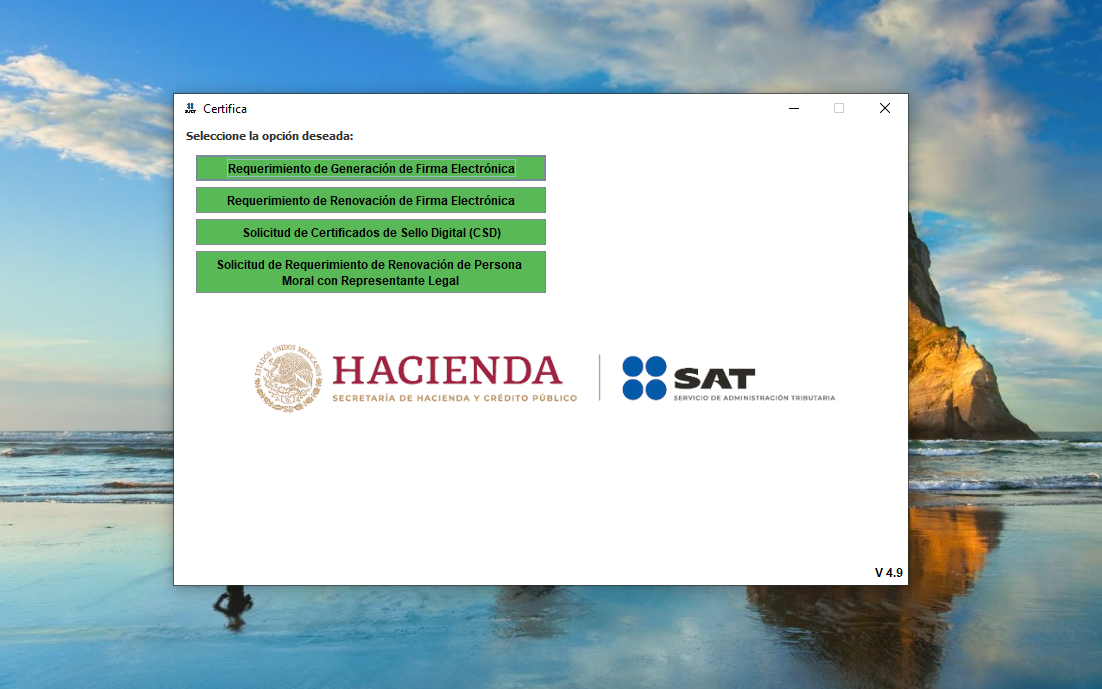
Haz clic en “Requerimiento de Generación de Firma Electrónica”… si, “Generación”; no “Renovación”. Hemos intentado hacer la renovación; pero si tu e.Firma ya venció, en pasos posteriores te aparecerá un error.
A partir de este punto basta llenar un breve formulario (Guarda muy, muy bien tu contraseña; no la olvides) y, así, damos paso a un poco de diversión: se te pedirá que muevas el cursor del ratón de manera aleatoria para generar tu clave única
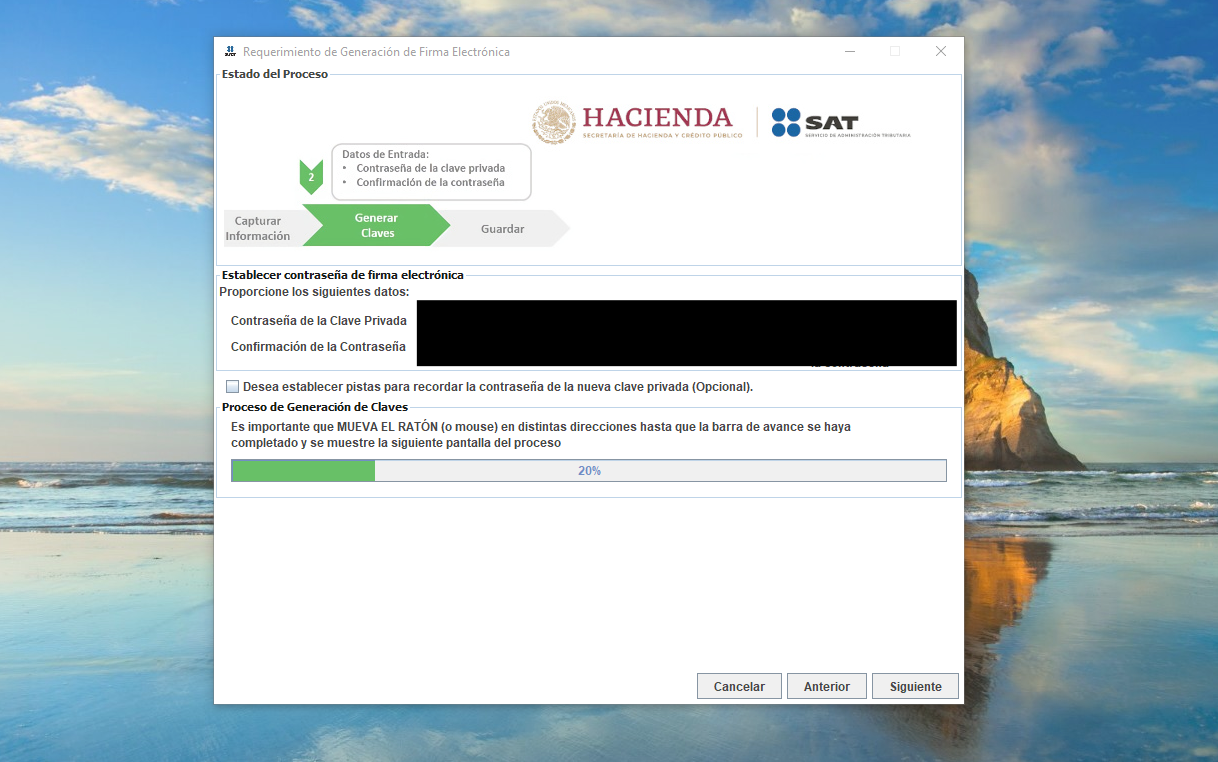
Una vez terminado el proceso, se nos pedirá que especifiquemos donde se guardarán nuestros archivos generados. Aquí es donde crearemos nuestro archivo .req que es el que nos va a servir más adelante ¡así que no lo pierdas!
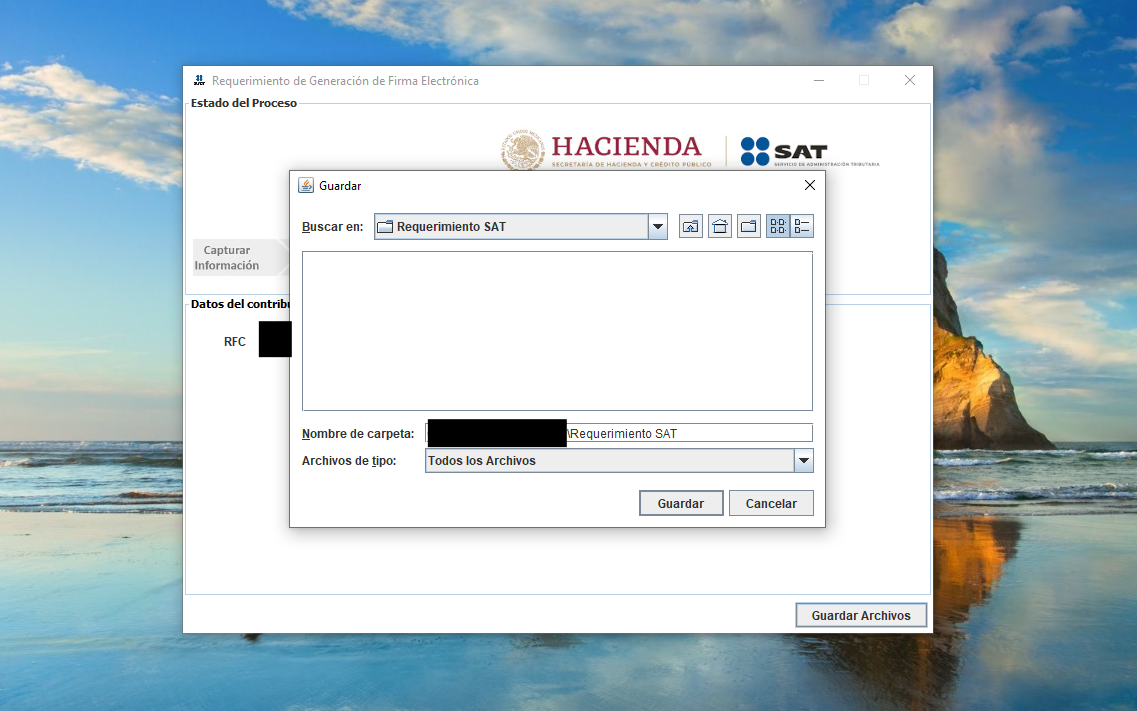
Una vez que tenemos nuestro archivo .req y nuestro archivo .key (Guarda muy, muy bien estos dos archivos; no los pierdas), debemos regresar al sitio de CertiSat Web en donde seleccionaremos “Renovación del certificado con SAT ID”

¡Y listo! aquí solo tenemos que seleccionar nuestro archivo .req y haremos clic en el botón “Renovar”. Esto generará un folio de solicitud con el cual nos brindarán respuesta en breve y al cual se le puede dar seguimiento en el mismo sitio de CertiSAT

No nos queda más que esperar, pero este sería prácticamente el final de tu trámite. En el menú principal dirígete a “Verificación de certificados” y deberás de poder descargar ahí tu .cer vigente.

¡Listo! Ahora puedes probar tus archivos cerrando la sesión y entrando nuevamente a CertiSat Web con tu nuevo archivo .cer, el archivo .key que guardaste en el paso anterior y la contraseña que definiste en el programa Certifica.
¡Así que te deseamos lo mejor y una feliz, tranquila y rápida renovación! Si descubres algún error y llegas a solucionarlo, por favor ponlo en nuestros comentarios para que puedas ayudar a otros usuarios buena-onda como tu 🫡 🤝
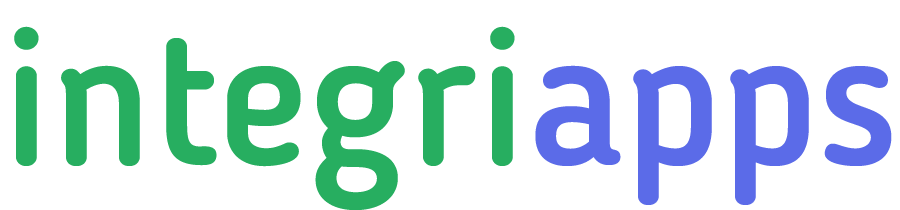
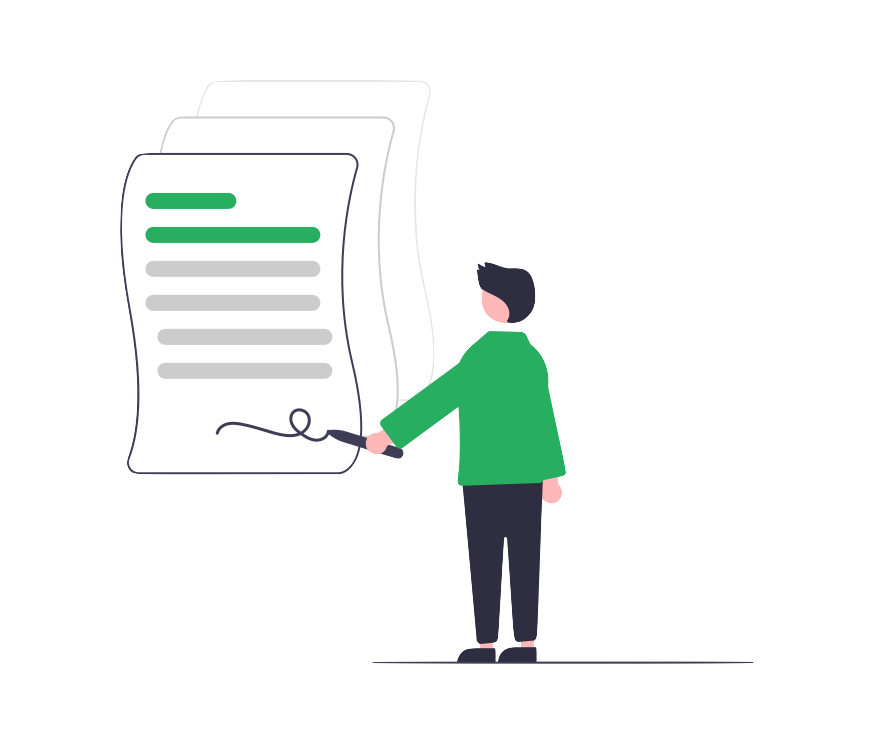
2 respuestas en “Tiempo de renovar… la e.firma del SAT”
We are Sipromex, a Mexican Saas based human resource software development organisation providing services of payroll, Human Capital Management and control organisational process.
Visit us at: http://www.sipromex.net
¡Que buena onda! nosotros también hacemos lo mismo ¡pero bienvenida la colaboración! 🤝